After Effectsではプリコンポーズという機能を使って、複数のレイヤーを1つのコンポジションにまとめて管理する事が出来ます。特定のレイヤーひとまとめのグループとして何かしらの処理を加えたい時にはとても有効な手段です。
動画テンプレートなら編集も簡単
無料でも使えるのに、使わないのはもったいないかも。今すぐダウンロード。
プリコンポーズとは?
プリコンポーズとは、複数のレイヤーを1つにしてグループとして扱うことが出来る機能の事です。特定のレイヤーを1アクションで新規のコンポジションに格納してくれます。コンポジションはコンポジションの中にいくつも階層的に入れ込むことが出来る訳ですが、このコンポジション化する作業を簡単に行ってくれる機能になります。
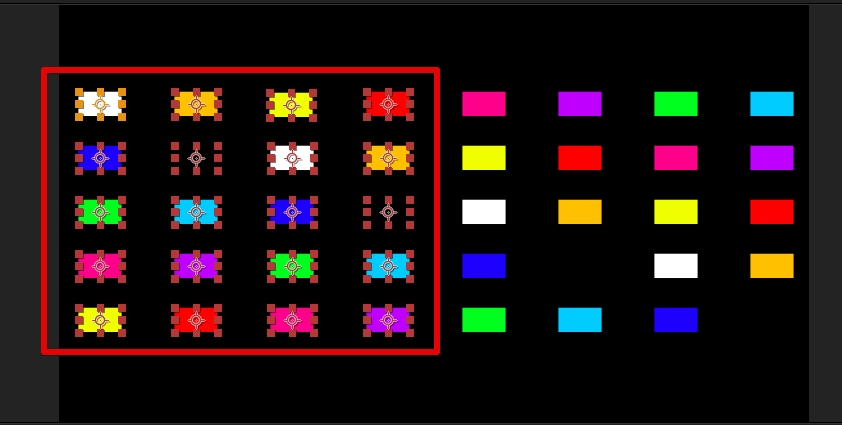
タグのカラーを統一して管理しやすくする機能や、親子関係の機能とは、新規のコンポジションに格納する事でグループ化するという点で異なります。
プリコンポーズが便利な場面
大量のレイヤーが挿入されているコンポジション内で特定のレイヤーたちだけに何らかのエフェクトを追加したい場合や、エフェクトが参照するデータやマスクとして利用する為に先に映像の計算を終了させておきたい場面などでもよく利用されます。
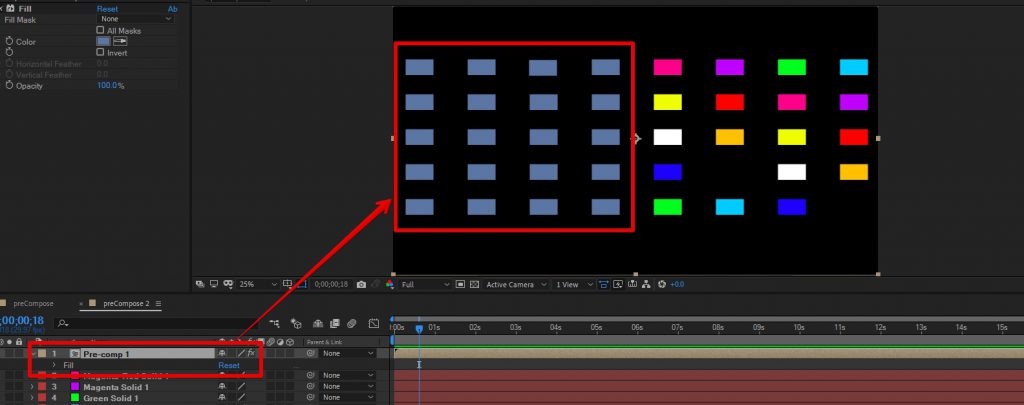
ただ調整レイヤーでも対応が出来るケースであったり、プリコンポーズしたことによって無駄に階層化されすぎて全体が分かりにくくなってしまうというケースでは、あえてプリコンポーズせずにそのまま編集することも多いかもしれません。
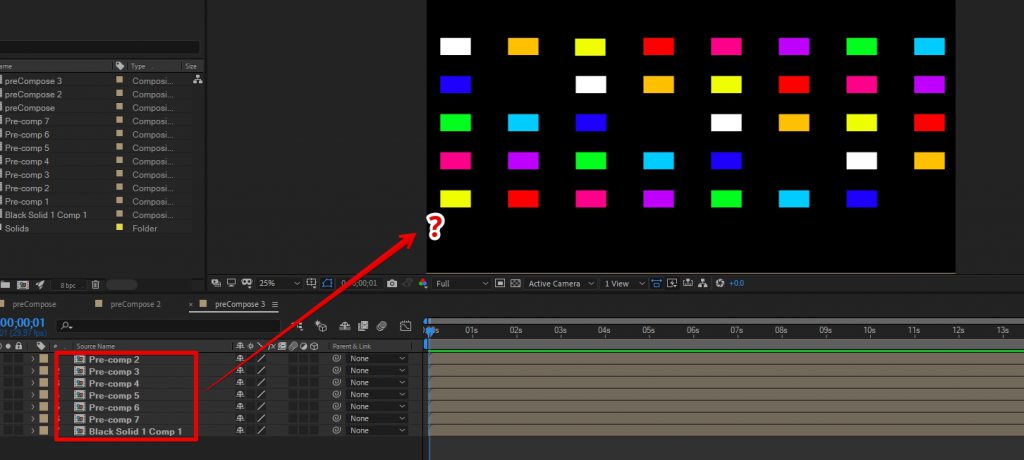
プリコンポーズの実践
プリコンポーズするレイヤーを選択します
プリコンポーズして1つのコンポジション内に格納したいファイルを選択します。1つのレイヤーであっても、複数のレイヤーであってもプリコンポーズが可能です。
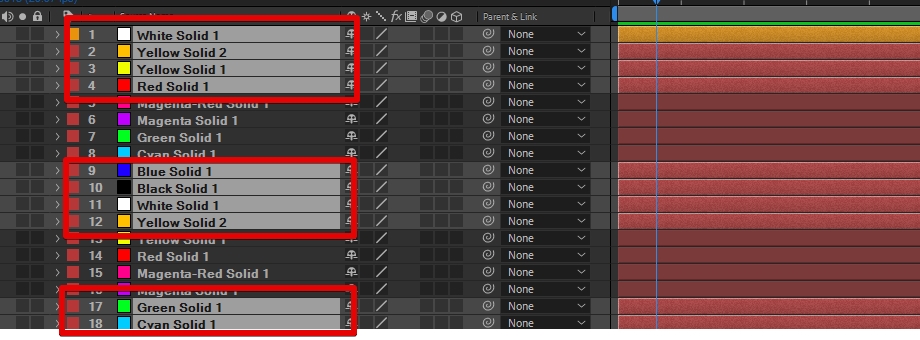
プリコンポーズのメニュー
上部メニューの「レイヤー>プリコンポーズ」からプリコンポーズが出来ます。ショートカットの[Ctrl + Shift + C]でもプリコンポーズが可能です。必ずレイヤーを選択してからメニューの選択を行う必要があります。
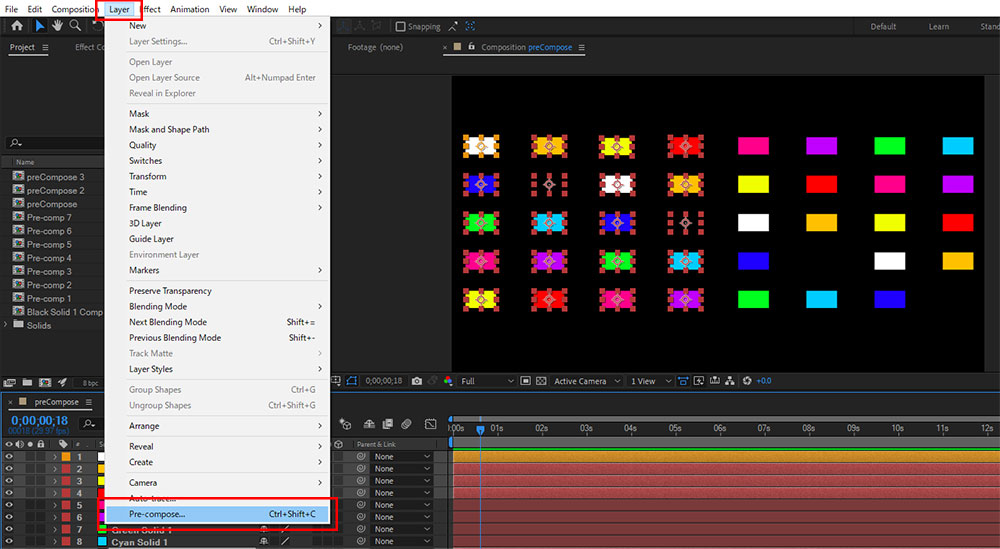
| windows | mac | |
| プリコンポーズ | [Ctrl + Shift + C] | [Command+ Shift + C] |
プリコンポーズされました
プリコンポーズが完了し、選択していた複数のレイヤーが1つのコンポジションレイヤーに変化したのを確認できます。
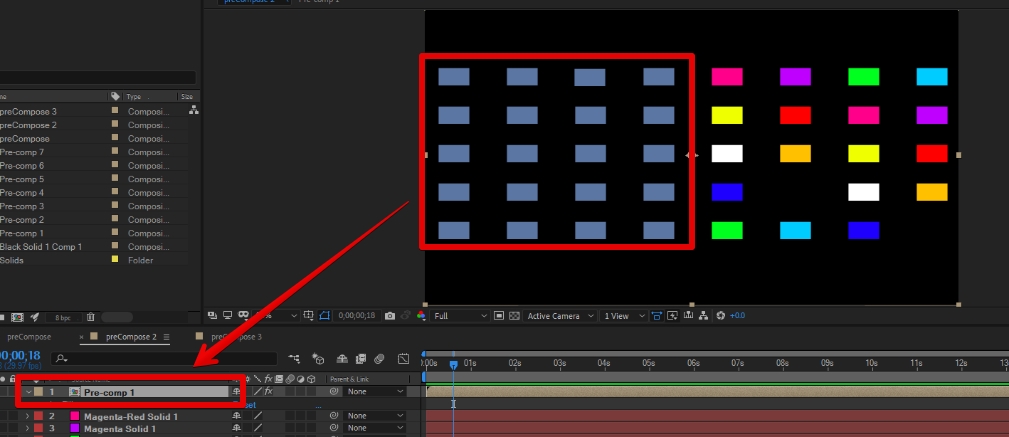
再度編集を行う場合は?
1つにまとめられたコンポジションレイヤーをダブルクリックすると、そのコンポジションを展開して内部を編集する事が出来ます。プリコンポーズしたレイヤーをもう一度再編集したい場合などに再度展開を行います。
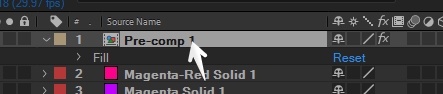
プリコンポーズを行うメリット
先に合成計算が完了しています
プリコンポーズを行うと、合成や映像の計算が完了した1つのレイヤーのような扱いに変わり、1つの動画素材や画像素材と同じようなファイルとして扱うことが出来ます。映像ファイルとしてレンダリング出力はまだ行っていないけど、afterEffectsの内部的には出力されたあとの「ような」扱いに変わります。計算自体は毎回必要なのでプレビュー速度が速くなることはありません。
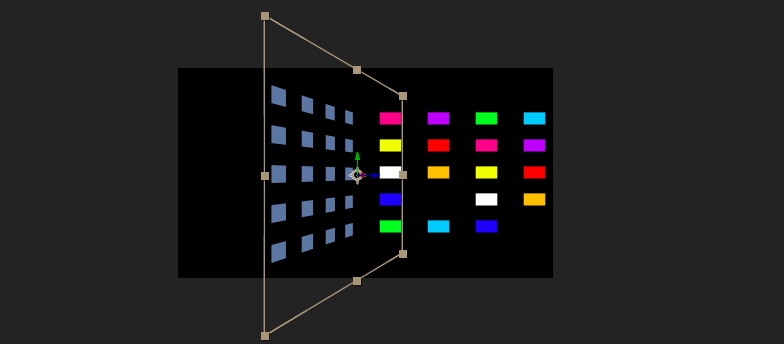
一括してエフェクトやアニメーションを適用できます
プリコンポーズして新規作成されたコンポジションに対して、エフェクトやアニメーションを加えることも出来ます。1つの動画素材や画像素材と同じような感覚で、自由に加工を行う事が出来ます。
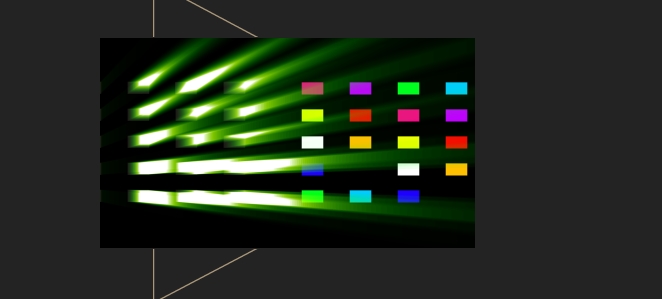
プリコンポーズを行うデメリット
多用しすぎにご注意
プリコンポーズを行うとレイヤーがまとまって見た目はすっきりと整理されますが、コンポジションの中がどのような構造になっているのかを確認しづらくなります。階層が複雑化するとダブルクリックで1つずつ展開して確認する作業が大変になるかもしれません。フローチャートツール等でも対応は出来ますが、必要のない場面で多用しすぎると編集しずらいaepファイルになる可能性があります。不要な場面で多用しすぎるのは注意した方が良いかもしれません。
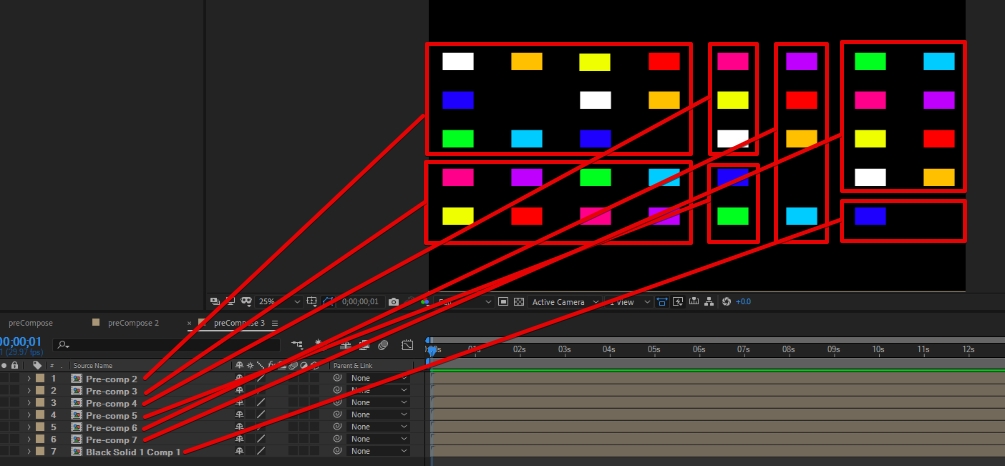
プリコンポーズを練習できるaepファイルは以下から
プリコンポーズを行う場合と行わない場合とで編集操作にどのような違いが生じるのか、初心者の方は実際にaepファイルを見て確認してみる事をお勧めいたします。初心者の方の勉強や練習用のファイルとしてご活用いただければと思います。自由にダウンロードしてお使いください。


































